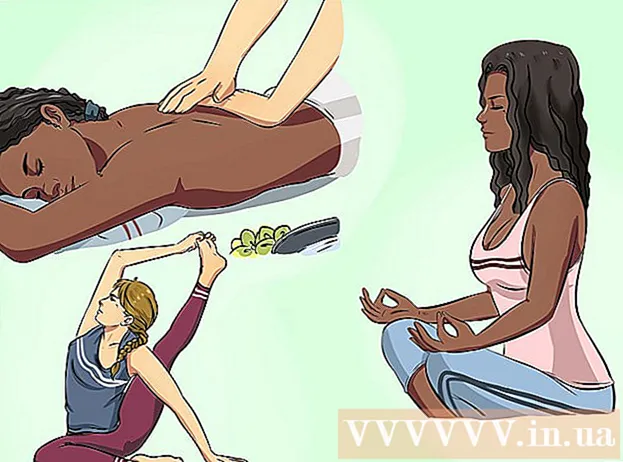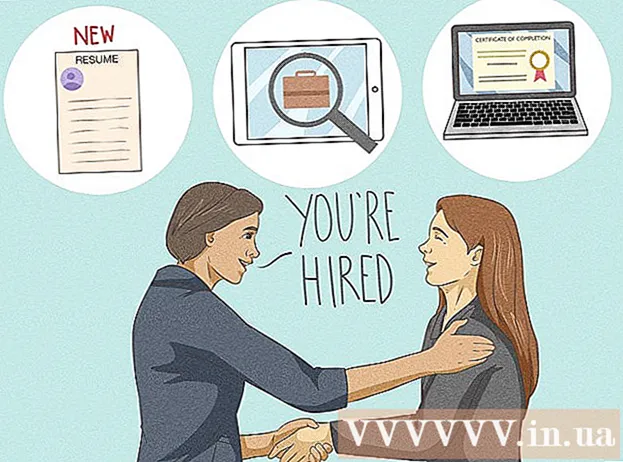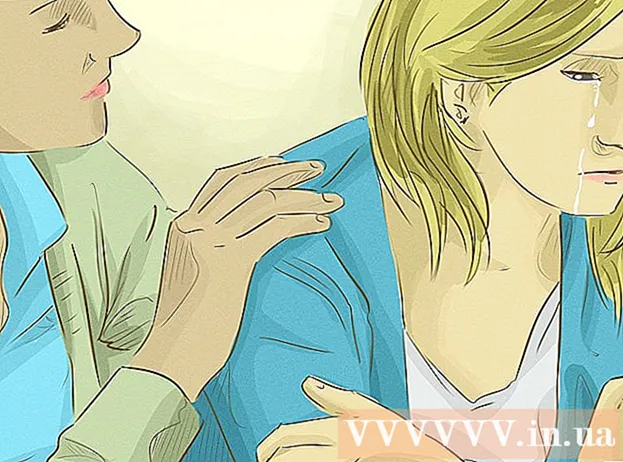நூலாசிரியர்:
Eric Farmer
உருவாக்கிய தேதி:
10 மார்ச் 2021
புதுப்பிப்பு தேதி:
1 ஜூலை 2024

உள்ளடக்கம்
- படிகள்
- 7 இன் பகுதி 1: நிறுவலுக்குத் தயாராகிறது
- 7 இன் பகுதி 2: ஒரு Wii ஃப்ளாஷ் டிரைவை உருவாக்கவும்
- 7 இன் பகுதி 3: நிறுவல் கோப்புகளைப் பதிவிறக்குதல்
- 7 இன் பகுதி 4: IOS263 மென்பொருளை நிறுவுதல்
- 7 இன் பகுதி 5: cIOSX Rev20b மென்பொருளை நிறுவுதல்
- 7 இன் பகுதி 6: USB ஏற்றி GX ஐ நிறுவுதல்
- 7 இன் பகுதி 7: ஃப்ளாஷ் டிரைவிலிருந்து கேம்களைத் தொடங்குகிறது
- குறிப்புகள்
- எச்சரிக்கைகள்
ஃபிளாஷ் டிரைவில் சேமிக்கப்பட்ட வை கன்சோலில் ஒரு விளையாட்டை எப்படி விளையாடுவது என்பதை இந்த கட்டுரை காண்பிக்கும். இது கிளாசிக் Wii இல் செய்யப்படலாம், ஆனால் Wii U இல் முடியாது. ஃபிளாஷ் டிரைவிலிருந்து விளையாட, Wii ஒரு Homebrew சேனலைக் கொண்டிருக்க வேண்டும், இது Wii உத்தரவாதத்தை ரத்து செய்து நிண்டெண்டோவின் பயன்பாட்டு விதிமுறைகளை மீறும். உங்களுக்குத் தேவையான அனைத்தையும் நிறுவியதும், விளையாட்டை வட்டில் இருந்து ஃபிளாஷ் டிரைவிற்கு நகலெடுக்கவும், பின்னர் நீங்கள் வட்டுக்கு பதிலாக இயக்ககத்திலிருந்து விளையாடலாம்.
படிகள்
7 இன் பகுதி 1: நிறுவலுக்குத் தயாராகிறது
 1 உங்களுக்கு தேவையான அனைத்தும் உங்களிடம் இருப்பதை உறுதிப்படுத்திக் கொள்ளுங்கள். உங்களுக்கு பின்வருபவை தேவைப்படும்:
1 உங்களுக்கு தேவையான அனைத்தும் உங்களிடம் இருப்பதை உறுதிப்படுத்திக் கொள்ளுங்கள். உங்களுக்கு பின்வருபவை தேவைப்படும்: - SDHC அட்டை - ஹோம்பிரூவை நிறுவ மற்றும் பிற பணிகளைச் செய்ய 8 ஜிபி வரை திறன் கொண்ட அட்டை தேவை.
- தகவல் சேமிப்பான் - விளையாட்டு அதில் பதிவு செய்யப்படும்.
- வை ரிமோட் - உங்களிடம் புதிய (கருப்பு) வை மாடல் இருந்தால், உங்களுக்கு வை யுனிவர்சல் ரிமோட் தேவைப்படும்.
 2 உங்கள் ஃபிளாஷ் டிரைவை வடிவமைக்கவும் FAT32 கோப்பு முறைமையில். இதைச் செய்ய, வடிவமைப்பு சாளரத்தில், கோப்பு முறைமை மெனுவிலிருந்து FAT32 (அல்லது Mac இல் MS-DOS (FAT) ஐத் தேர்ந்தெடுக்கவும்).
2 உங்கள் ஃபிளாஷ் டிரைவை வடிவமைக்கவும் FAT32 கோப்பு முறைமையில். இதைச் செய்ய, வடிவமைப்பு சாளரத்தில், கோப்பு முறைமை மெனுவிலிருந்து FAT32 (அல்லது Mac இல் MS-DOS (FAT) ஐத் தேர்ந்தெடுக்கவும்). - ஃபிளாஷ் டிரைவை வடிவமைப்பது அதன் அனைத்து கோப்புகளையும் அழிக்கும் என்பதை நினைவில் கொள்ளுங்கள், எனவே முதலில் முக்கியமான தரவை காப்புப் பிரதி எடுத்து உங்கள் கணினி அல்லது பிற ஃபிளாஷ் டிரைவில் நகலெடுக்கவும்.
 3 Wii இலிருந்து கேம் டிஸ்கை அகற்றவும் (தேவைப்பட்டால்).
3 Wii இலிருந்து கேம் டிஸ்கை அகற்றவும் (தேவைப்பட்டால்). 4 Wii ஐ இணையத்துடன் இணைக்கவும். தேவையான கோப்புகளை நிறுவ இது அவசியம்.
4 Wii ஐ இணையத்துடன் இணைக்கவும். தேவையான கோப்புகளை நிறுவ இது அவசியம்.  5 Wii இல் Homebrew ஐ நிறுவவும். தனிப்பயன் மோட்களை நிறுவ இந்த சேனல் உங்களை அனுமதிக்கிறது, அவற்றில் ஒன்று ஃபிளாஷ் டிரைவிலிருந்து விளையாட உங்களை அனுமதிக்கும்.
5 Wii இல் Homebrew ஐ நிறுவவும். தனிப்பயன் மோட்களை நிறுவ இந்த சேனல் உங்களை அனுமதிக்கிறது, அவற்றில் ஒன்று ஃபிளாஷ் டிரைவிலிருந்து விளையாட உங்களை அனுமதிக்கும்.  6 SD கார்டை வடிவமைக்கவும். உங்கள் SD கார்டில் இருந்து Homebrew ஐ நிறுவும்போது, நீங்கள் விரும்பும் கோப்புகளை எழுத அதை வடிவமைக்கவும்.
6 SD கார்டை வடிவமைக்கவும். உங்கள் SD கார்டில் இருந்து Homebrew ஐ நிறுவும்போது, நீங்கள் விரும்பும் கோப்புகளை எழுத அதை வடிவமைக்கவும். - ஃபிளாஷ் டிரைவைப் போலவே, "FAT32" (அல்லது Mac இல் "MS-DOS (FAT)" ஐ ஃபைல் சிஸ்டமாகத் தேர்ந்தெடுக்கவும்.
7 இன் பகுதி 2: ஒரு Wii ஃப்ளாஷ் டிரைவை உருவாக்கவும்
 1 விண்டோஸ் கணினியைப் பயன்படுத்தவும். துரதிர்ஷ்டவசமாக, நீங்கள் ஒரு மேக்கில் வை ஃபிளாஷ் டிரைவை உருவாக்க முடியாது. உங்களுக்கு விண்டோஸ் கணினிக்கான அணுகல் இல்லையென்றால், உங்கள் பள்ளி அல்லது நண்பரின் கணினியைப் பயன்படுத்த முயற்சிக்கவும்.
1 விண்டோஸ் கணினியைப் பயன்படுத்தவும். துரதிர்ஷ்டவசமாக, நீங்கள் ஒரு மேக்கில் வை ஃபிளாஷ் டிரைவை உருவாக்க முடியாது. உங்களுக்கு விண்டோஸ் கணினிக்கான அணுகல் இல்லையென்றால், உங்கள் பள்ளி அல்லது நண்பரின் கணினியைப் பயன்படுத்த முயற்சிக்கவும்.  2 விண்டோஸின் பிட்னஸை தீர்மானிக்கவும். தொடர்புடைய கோப்பைப் பதிவிறக்க விண்டோஸ் 64-பிட் அல்லது 32-பிட் என்பதை நீங்கள் கண்டுபிடிக்க வேண்டும்.
2 விண்டோஸின் பிட்னஸை தீர்மானிக்கவும். தொடர்புடைய கோப்பைப் பதிவிறக்க விண்டோஸ் 64-பிட் அல்லது 32-பிட் என்பதை நீங்கள் கண்டுபிடிக்க வேண்டும்.  3 WBFS மேலாளர் வலைத்தளத்தைத் திறக்கவும். இணைய உலாவியில் https://wbfsmanager.codeplex.com/ க்குச் செல்லவும்.
3 WBFS மேலாளர் வலைத்தளத்தைத் திறக்கவும். இணைய உலாவியில் https://wbfsmanager.codeplex.com/ க்குச் செல்லவும்.  4 கிளிக் செய்யவும் பதிவிறக்கங்கள் (பதிவிறக்கங்கள்). இது பக்கத்தின் மேல் ஒரு விருப்பம்.
4 கிளிக் செய்யவும் பதிவிறக்கங்கள் (பதிவிறக்கங்கள்). இது பக்கத்தின் மேல் ஒரு விருப்பம்.  5 பதிவிறக்க இணைப்பை கிளிக் செய்யவும். இது அமைப்பின் பிட்னஸைப் பொறுத்தது:
5 பதிவிறக்க இணைப்பை கிளிக் செய்யவும். இது அமைப்பின் பிட்னஸைப் பொறுத்தது: - 64-பிட் - "பிற கிடைக்கக்கூடிய பதிவிறக்கங்கள்" பிரிவில் "WBFSManager 3.0 RTW x64" என்பதைக் கிளிக் செய்யவும்.
- 32-பிட் - "பரிந்துரைக்கப்பட்ட டவுன்லோட்" பிரிவில் "WBFSManager 3.0.1 RTW x86" ஐ கிளிக் செய்யவும்.
 6 பதிவிறக்கம் செய்யப்பட்ட காப்பகத்தைத் திறக்கவும் (ZIP கோப்பு). இதைச் செய்ய, அதில் இரட்டை சொடுக்கவும்.
6 பதிவிறக்கம் செய்யப்பட்ட காப்பகத்தைத் திறக்கவும் (ZIP கோப்பு). இதைச் செய்ய, அதில் இரட்டை சொடுக்கவும்.  7 கோப்பில் இரட்டை சொடுக்கவும் அமைப்பு. நீங்கள் அதை திறந்த காப்பகத்தில் காணலாம். ஒரு நிறுவி சாளரம் திறக்கும்.
7 கோப்பில் இரட்டை சொடுக்கவும் அமைப்பு. நீங்கள் அதை திறந்த காப்பகத்தில் காணலாம். ஒரு நிறுவி சாளரம் திறக்கும்.  8 நிரலை நிறுவவும். இதற்காக:
8 நிரலை நிறுவவும். இதற்காக: - "நான் ஒப்புக்கொள்கிறேன்" என்பதற்கு அடுத்துள்ள பெட்டியை சரிபார்த்து "அடுத்து" என்பதைக் கிளிக் செய்யவும்.
- அடுத்து இரண்டு முறை கிளிக் செய்யவும்.
- நிறுவு என்பதைக் கிளிக் செய்யவும்.
- "Show Readme" பெட்டியை தேர்வுநீக்கவும்.
- முடி என்பதைக் கிளிக் செய்யவும்.
 9 உங்கள் ஃபிளாஷ் டிரைவை உங்கள் கணினியில் உள்ள USB போர்ட்டில் செருகவும்.
9 உங்கள் ஃபிளாஷ் டிரைவை உங்கள் கணினியில் உள்ள USB போர்ட்டில் செருகவும். 10 WBFS மேலாளரைத் தொடங்கவும். இதைச் செய்ய, நீல பின்னணியில் Wii கன்சோல் ஐகானை இருமுறை கிளிக் செய்யவும்.
10 WBFS மேலாளரைத் தொடங்கவும். இதைச் செய்ய, நீல பின்னணியில் Wii கன்சோல் ஐகானை இருமுறை கிளிக் செய்யவும். - இந்த ஐகான் உங்கள் கணினி டெஸ்க்டாப்பில் இருக்க வேண்டும்.
 11 கிளிக் செய்யவும் சரிகேட்கப்படும் போது. முக்கிய WBFS மேலாளர் சாளரம் திறக்கும்.
11 கிளிக் செய்யவும் சரிகேட்கப்படும் போது. முக்கிய WBFS மேலாளர் சாளரம் திறக்கும்.  12 உங்கள் ஃபிளாஷ் டிரைவைத் தேர்வு செய்யவும். சாளரத்தின் மேல் இடது மூலையில் உள்ள "வட்டு" மெனுவைத் திறந்து, பின்னர் இயக்கி கடிதத்தைக் கிளிக் செய்யவும் (வழக்கமாக "F:").
12 உங்கள் ஃபிளாஷ் டிரைவைத் தேர்வு செய்யவும். சாளரத்தின் மேல் இடது மூலையில் உள்ள "வட்டு" மெனுவைத் திறந்து, பின்னர் இயக்கி கடிதத்தைக் கிளிக் செய்யவும் (வழக்கமாக "F:"). - உங்கள் ஃபிளாஷ் டிரைவின் டிரைவ் லெட்டர் உங்களுக்குத் தெரியாவிட்டால், இந்த பிசியைத் திறந்து சாதனங்கள் மற்றும் டிரைவ்களின் கீழ் கண்டுபிடிக்கவும்.
 13 உங்கள் ஃபிளாஷ் டிரைவை வடிவமைக்கவும். சாளரத்தின் மேலே உள்ள வடிவமைப்பைக் கிளிக் செய்யவும், பின்னர் கேட்கும் போது ஆம்> சரி என்பதைக் கிளிக் செய்யவும்.
13 உங்கள் ஃபிளாஷ் டிரைவை வடிவமைக்கவும். சாளரத்தின் மேலே உள்ள வடிவமைப்பைக் கிளிக் செய்யவும், பின்னர் கேட்கும் போது ஆம்> சரி என்பதைக் கிளிக் செய்யவும்.  14 USB ஸ்டிக்கை அகற்றவும். திரையின் கீழ் வலது மூலையில் உள்ள ஃபிளாஷ் டிரைவ் வடிவ ஐகானைக் கிளிக் செய்து, மெனுவிலிருந்து வெளியேற்று என்பதைத் தேர்ந்தெடுத்து, உங்கள் கணினியிலிருந்து இயக்ககத்தைத் துண்டிக்கவும்.
14 USB ஸ்டிக்கை அகற்றவும். திரையின் கீழ் வலது மூலையில் உள்ள ஃபிளாஷ் டிரைவ் வடிவ ஐகானைக் கிளிக் செய்து, மெனுவிலிருந்து வெளியேற்று என்பதைத் தேர்ந்தெடுத்து, உங்கள் கணினியிலிருந்து இயக்ககத்தைத் துண்டிக்கவும். - யூ.எஸ்.பி ஃபிளாஷ் டிரைவ் ஐகானைக் காட்ட நீங்கள் "^" ஐக் கிளிக் செய்ய வேண்டும்.
7 இன் பகுதி 3: நிறுவல் கோப்புகளைப் பதிவிறக்குதல்
 1 உங்கள் கணினியில் SD கார்டைச் செருகவும். எஸ்டி கார்டு ஸ்லாட்டில் ஸ்டிக்கர் எதிர்கொள்ளும் வகையில் செருகவும்.
1 உங்கள் கணினியில் SD கார்டைச் செருகவும். எஸ்டி கார்டு ஸ்லாட்டில் ஸ்டிக்கர் எதிர்கொள்ளும் வகையில் செருகவும். - உங்கள் கணினியில் எஸ்டி கார்டு ஸ்லாட் இல்லையென்றால், யூ.எஸ்.பி எஸ்டி கார்டு அடாப்டரை வாங்கவும்.
 2 நீங்கள் கோப்பை பதிவிறக்கம் செய்யும் தளத்தைத் திறக்கவும். இணைய உலாவியில் https://app.box.com/s/ztl5x4vlw56thgk1n4wlx147v8rsz6vt க்குச் செல்லவும்.
2 நீங்கள் கோப்பை பதிவிறக்கம் செய்யும் தளத்தைத் திறக்கவும். இணைய உலாவியில் https://app.box.com/s/ztl5x4vlw56thgk1n4wlx147v8rsz6vt க்குச் செல்லவும்.  3 கிளிக் செய்யவும் பதிவிறக்க Tamil. இது பக்கத்தின் நடுவில் ஒரு நீல பொத்தான். காப்பகம் (ZIP கோப்பு) உங்கள் கணினியில் பதிவிறக்கம் செய்யப்படும்.
3 கிளிக் செய்யவும் பதிவிறக்க Tamil. இது பக்கத்தின் நடுவில் ஒரு நீல பொத்தான். காப்பகம் (ZIP கோப்பு) உங்கள் கணினியில் பதிவிறக்கம் செய்யப்படும்.  4 கோப்புகளை பிரித்தெடுக்கவும். விண்டோஸ் கணினியில், காப்பகத்தை இருமுறை கிளிக் செய்யவும், சாளரத்தின் மேல் உள்ள பிரித்தெடு என்பதைக் கிளிக் செய்யவும், கருவிப்பட்டியில் உள்ள அனைத்தையும் பிரித்தெடு என்பதைக் கிளிக் செய்யவும், பின்னர் கேட்கும் போது பிரித்தெடு என்பதைக் கிளிக் செய்யவும். கோப்புகள் ஒரு வழக்கமான கோப்புறையில் பிரித்தெடுக்கப்படும், இது செயல்முறை முடிந்ததும் திறக்கும்.
4 கோப்புகளை பிரித்தெடுக்கவும். விண்டோஸ் கணினியில், காப்பகத்தை இருமுறை கிளிக் செய்யவும், சாளரத்தின் மேல் உள்ள பிரித்தெடு என்பதைக் கிளிக் செய்யவும், கருவிப்பட்டியில் உள்ள அனைத்தையும் பிரித்தெடு என்பதைக் கிளிக் செய்யவும், பின்னர் கேட்கும் போது பிரித்தெடு என்பதைக் கிளிக் செய்யவும். கோப்புகள் ஒரு வழக்கமான கோப்புறையில் பிரித்தெடுக்கப்படும், இது செயல்முறை முடிந்ததும் திறக்கும். - ஒரு மேக்கில், ஜிப் கோப்பைத் திறக்க இருமுறை கிளிக் செய்யவும்.
 5 கோப்புறையைத் திறக்கவும் கோப்புகள். இதைச் செய்ய, "USB Loader GX" கோப்புறையில் இருமுறை சொடுக்கவும், பின்னர் "கோப்புகள்" கோப்புறையில் இரட்டை சொடுக்கவும்.
5 கோப்புறையைத் திறக்கவும் கோப்புகள். இதைச் செய்ய, "USB Loader GX" கோப்புறையில் இருமுறை சொடுக்கவும், பின்னர் "கோப்புகள்" கோப்புறையில் இரட்டை சொடுக்கவும்.  6 கோப்புகளை நகலெடுக்கவும். கோப்புறையில் உள்ள எந்த கோப்பையும் கிளிக் செய்யவும், கிளிக் செய்யவும் Ctrl+ஏ (விண்டோஸ்) அல்லது . கட்டளை+ஏ (மேக்) அனைத்து கோப்புகளையும் தேர்ந்தெடுத்து கிளிக் செய்யவும் Ctrl+சி (விண்டோஸ்) அல்லது . கட்டளை+சி (மேக்) கோப்புகளை நகலெடுக்க.
6 கோப்புகளை நகலெடுக்கவும். கோப்புறையில் உள்ள எந்த கோப்பையும் கிளிக் செய்யவும், கிளிக் செய்யவும் Ctrl+ஏ (விண்டோஸ்) அல்லது . கட்டளை+ஏ (மேக்) அனைத்து கோப்புகளையும் தேர்ந்தெடுத்து கிளிக் செய்யவும் Ctrl+சி (விண்டோஸ்) அல்லது . கட்டளை+சி (மேக்) கோப்புகளை நகலெடுக்க.  7 உங்கள் SD கார்டின் பெயரைக் கிளிக் செய்யவும். நீங்கள் அதை சாளரத்தின் இடது பலகத்தில் காணலாம்.
7 உங்கள் SD கார்டின் பெயரைக் கிளிக் செய்யவும். நீங்கள் அதை சாளரத்தின் இடது பலகத்தில் காணலாம்.  8 கோப்புகளைச் செருகவும். எஸ்டி கார்டு சாளரத்தில் ஒரு வெற்று இடத்தில் கிளிக் செய்து, பின்னர் கிளிக் செய்யவும் Ctrl+வி (விண்டோஸ்) அல்லது . கட்டளை+வி (மேக்) எஸ்டி கார்டில் கோப்புகள் நகலெடுக்கப்படும்.
8 கோப்புகளைச் செருகவும். எஸ்டி கார்டு சாளரத்தில் ஒரு வெற்று இடத்தில் கிளிக் செய்து, பின்னர் கிளிக் செய்யவும் Ctrl+வி (விண்டோஸ்) அல்லது . கட்டளை+வி (மேக்) எஸ்டி கார்டில் கோப்புகள் நகலெடுக்கப்படும்.  9 அட்டையை அகற்றவும். நகலெடுத்தல் முடிந்ததும் இதைச் செய்யுங்கள்:
9 அட்டையை அகற்றவும். நகலெடுத்தல் முடிந்ததும் இதைச் செய்யுங்கள்: - விண்டோஸ் - SD அட்டை சாளரத்தின் மேலே உள்ள "நிர்வகி" தாவலைக் கிளிக் செய்து, பின்னர் கருவிப்பட்டியில் "வெளியேற்று" என்பதைக் கிளிக் செய்யவும்.
- மேக் - இடது பலகத்தில் SD அட்டை பெயரின் வலதுபுறம் மேல்நோக்கிய அம்புக்குறியைக் கிளிக் செய்யவும்.
7 இன் பகுதி 4: IOS263 மென்பொருளை நிறுவுதல்
 1 Wii இல் SD கார்டைச் செருகவும். கன்சோலின் முன்புறத்தில் உள்ள ஸ்லாட்டில் கார்டைச் செருகவும்.
1 Wii இல் SD கார்டைச் செருகவும். கன்சோலின் முன்புறத்தில் உள்ள ஸ்லாட்டில் கார்டைச் செருகவும்.  2 Wii ஐ இயக்கவும். Wii அல்லது ரிமோட் கண்ட்ரோலில் உள்ள ஆற்றல் பொத்தானை அழுத்தவும்.
2 Wii ஐ இயக்கவும். Wii அல்லது ரிமோட் கண்ட்ரோலில் உள்ள ஆற்றல் பொத்தானை அழுத்தவும். - வை ரிமோட்டை ஆன் செய்து கன்சோலுக்கு ஒத்திசைக்க வேண்டும்.
 3 கிளிக் செய்யவும் ஏகேட்கப்படும் போது. முக்கிய மெனு திறக்கும்.
3 கிளிக் செய்யவும் ஏகேட்கப்படும் போது. முக்கிய மெனு திறக்கும்.  4 ஹோம்பிரூ சேனலைத் தொடங்கவும். Wii பிரதான மெனுவிலிருந்து, ஹோம்பிரூ சேனலைத் தேர்ந்தெடுத்து, கேட்கும் போது தொடங்கு என்பதைத் தேர்ந்தெடுக்கவும்.
4 ஹோம்பிரூ சேனலைத் தொடங்கவும். Wii பிரதான மெனுவிலிருந்து, ஹோம்பிரூ சேனலைத் தேர்ந்தெடுத்து, கேட்கும் போது தொடங்கு என்பதைத் தேர்ந்தெடுக்கவும்.  5 தயவு செய்து தேர்வு செய்யவும் IOS263 நிறுவி (நிறுவி IOS263). மெனுவின் நடுவில் இது ஒரு விருப்பம். ஒரு மெனு திறக்கும்.
5 தயவு செய்து தேர்வு செய்யவும் IOS263 நிறுவி (நிறுவி IOS263). மெனுவின் நடுவில் இது ஒரு விருப்பம். ஒரு மெனு திறக்கும்.  6 தயவு செய்து தேர்வு செய்யவும் ஏற்ற (பதிவிறக்கம்) கேட்கும் போது. மெனுவின் கீழ் மற்றும் மையத்தில் இந்த விருப்பத்தை நீங்கள் காணலாம்.
6 தயவு செய்து தேர்வு செய்யவும் ஏற்ற (பதிவிறக்கம்) கேட்கும் போது. மெனுவின் கீழ் மற்றும் மையத்தில் இந்த விருப்பத்தை நீங்கள் காணலாம்.  7 பொத்தானை கிளிக் செய்யவும் 1. "நிறுவு" விருப்பம் தேர்ந்தெடுக்கப்படும்.
7 பொத்தானை கிளிக் செய்யவும் 1. "நிறுவு" விருப்பம் தேர்ந்தெடுக்கப்படும். - நீங்கள் கேம் கியூப் கட்டுப்படுத்தியைப் பயன்படுத்துகிறீர்கள் என்றால், அதற்கு பதிலாக ஒய் பொத்தானை அழுத்தவும்.
 8 தயவு செய்து தேர்வு செய்யவும் NUS இலிருந்து IOS ஐ பதிவிறக்கவும்> (NUS இலிருந்து IOS ஐப் பதிவிறக்கவும்). இது பக்கத்தின் கீழே ஒரு விருப்பம்.
8 தயவு செய்து தேர்வு செய்யவும் NUS இலிருந்து IOS ஐ பதிவிறக்கவும்> (NUS இலிருந்து IOS ஐப் பதிவிறக்கவும்). இது பக்கத்தின் கீழே ஒரு விருப்பம். - இந்த விருப்பத்தை நீங்கள் காணவில்லை எனில், திரையின் அடிப்பகுதியில் உள்ள அடைப்புக்குறிக்குள் உள்ள உரையை முன்னிலைப்படுத்தி, அதைக் கண்டுபிடிக்கும் வரை வலதுபுறம் அழுத்தவும்.
 9 கிளிக் செய்யவும் ஏகேட்கப்படும் போது. IOS263 அடிப்படை Wii இல் நிறுவப்படும். இந்த செயல்முறை 20 நிமிடங்கள் வரை ஆகலாம்.
9 கிளிக் செய்யவும் ஏகேட்கப்படும் போது. IOS263 அடிப்படை Wii இல் நிறுவப்படும். இந்த செயல்முறை 20 நிமிடங்கள் வரை ஆகலாம்.  10 கேட்கும் போது எந்த பொத்தானையும் அழுத்தவும். நீங்கள் Homebrew மெனுவுக்கு அழைத்துச் செல்லப்படுவீர்கள்.
10 கேட்கும் போது எந்த பொத்தானையும் அழுத்தவும். நீங்கள் Homebrew மெனுவுக்கு அழைத்துச் செல்லப்படுவீர்கள்.
7 இன் பகுதி 5: cIOSX Rev20b மென்பொருளை நிறுவுதல்
 1 தயவு செய்து தேர்வு செய்யவும் cIOSX rev20b நிறுவி (நிறுவி cIOSX rev20b). இது Homebrew மெனுவின் நடுவில் ஒரு விருப்பம்.
1 தயவு செய்து தேர்வு செய்யவும் cIOSX rev20b நிறுவி (நிறுவி cIOSX rev20b). இது Homebrew மெனுவின் நடுவில் ஒரு விருப்பம்.  2 தயவு செய்து தேர்வு செய்யவும் ஏற்ற (பதிவிறக்கம்) கேட்கும் போது. நிறுவி மெனு திறக்கும்.
2 தயவு செய்து தேர்வு செய்யவும் ஏற்ற (பதிவிறக்கம்) கேட்கும் போது. நிறுவி மெனு திறக்கும்.  3 இடதுபுறம் "IOS236" விருப்பத்திற்கு உருட்டவும். நீங்கள் முன்பு நிறுவிய IOS236 கோப்பு தேர்ந்தெடுக்கப்படும்.
3 இடதுபுறம் "IOS236" விருப்பத்திற்கு உருட்டவும். நீங்கள் முன்பு நிறுவிய IOS236 கோப்பு தேர்ந்தெடுக்கப்படும்.  4 கிளிக் செய்யவும் ஏஉங்கள் விருப்பத்தை உறுதிப்படுத்த.
4 கிளிக் செய்யவும் ஏஉங்கள் விருப்பத்தை உறுதிப்படுத்த. 5 பயன்பாட்டு விதிமுறைகளை ஒப்புக்கொள். இதைச் செய்ய, கட்டுப்படுத்தியில் "A" ஐ அழுத்தவும்.
5 பயன்பாட்டு விதிமுறைகளை ஒப்புக்கொள். இதைச் செய்ய, கட்டுப்படுத்தியில் "A" ஐ அழுத்தவும்.  6 IOS பதிப்பைத் தேர்ந்தெடுக்கவும். அடைப்புக்குறிக்குள் "IOS56 v5661" பார்க்கும் வரை "இடது" ஐ அழுத்தவும், பின்னர் "A" ஐ அழுத்தவும்.
6 IOS பதிப்பைத் தேர்ந்தெடுக்கவும். அடைப்புக்குறிக்குள் "IOS56 v5661" பார்க்கும் வரை "இடது" ஐ அழுத்தவும், பின்னர் "A" ஐ அழுத்தவும்.  7 தனிப்பயன் IOS ஸ்லாட்டைத் தேர்ந்தெடுக்கவும். அடைப்புக்குறிக்குள் "IOS249" பார்க்கும் வரை "இடது" ஐ அழுத்தவும், பின்னர் "A" ஐ அழுத்தவும்.
7 தனிப்பயன் IOS ஸ்லாட்டைத் தேர்ந்தெடுக்கவும். அடைப்புக்குறிக்குள் "IOS249" பார்க்கும் வரை "இடது" ஐ அழுத்தவும், பின்னர் "A" ஐ அழுத்தவும்.  8 நெட்வொர்க் நிறுவலைத் தேர்ந்தெடுக்கவும். அடைப்புக்குறிக்குள் "நெட்வொர்க் நிறுவல்" பார்க்கும் வரை "இடது" அழுத்தவும்.
8 நெட்வொர்க் நிறுவலைத் தேர்ந்தெடுக்கவும். அடைப்புக்குறிக்குள் "நெட்வொர்க் நிறுவல்" பார்க்கும் வரை "இடது" அழுத்தவும்.  9 நிறுவலைத் தொடங்குங்கள். இதைச் செய்ய, "A" ஐ அழுத்தவும்.
9 நிறுவலைத் தொடங்குங்கள். இதைச் செய்ய, "A" ஐ அழுத்தவும்.  10 கேட்கும் போது எந்த பொத்தானையும் அழுத்தவும். நிறுவலின் அடுத்த கட்டத்திற்கு நீங்கள் செல்வீர்கள்.
10 கேட்கும் போது எந்த பொத்தானையும் அழுத்தவும். நிறுவலின் அடுத்த கட்டத்திற்கு நீங்கள் செல்வீர்கள்.  11 தயவுசெய்து IOS இன் வேறு பதிப்பைத் தேர்ந்தெடுக்கவும். அடைப்புக்குறிக்குள் "IOS38 v4123" பார்க்கும் வரை "இடது" ஐ அழுத்தவும், பின்னர் "A" ஐ அழுத்தவும்.
11 தயவுசெய்து IOS இன் வேறு பதிப்பைத் தேர்ந்தெடுக்கவும். அடைப்புக்குறிக்குள் "IOS38 v4123" பார்க்கும் வரை "இடது" ஐ அழுத்தவும், பின்னர் "A" ஐ அழுத்தவும்.  12 வேறு இடத்தைத் தேர்வு செய்யவும். அடைப்புக்குறிக்குள் "IOS250" பார்க்கும் வரை "இடது" ஐ அழுத்தவும், பின்னர் "A" ஐ அழுத்தவும்.
12 வேறு இடத்தைத் தேர்வு செய்யவும். அடைப்புக்குறிக்குள் "IOS250" பார்க்கும் வரை "இடது" ஐ அழுத்தவும், பின்னர் "A" ஐ அழுத்தவும்.  13 நெட்வொர்க் நிறுவி பயன்படுத்தவும். "நெட்வொர்க் நிறுவல்" என்பதைத் தேர்ந்தெடுத்து "A" ஐ அழுத்தவும், பின்னர் நிறுவல் முடிவடையும் வரை காத்திருக்கவும்.
13 நெட்வொர்க் நிறுவி பயன்படுத்தவும். "நெட்வொர்க் நிறுவல்" என்பதைத் தேர்ந்தெடுத்து "A" ஐ அழுத்தவும், பின்னர் நிறுவல் முடிவடையும் வரை காத்திருக்கவும்.  14 கேட்கும் போது எந்த பொத்தானையும் கிளிக் செய்யவும் பின்னர் கிளிக் செய்யவும் பி. வை மறுதொடக்கம் செய்யும்.
14 கேட்கும் போது எந்த பொத்தானையும் கிளிக் செய்யவும் பின்னர் கிளிக் செய்யவும் பி. வை மறுதொடக்கம் செய்யும்.
7 இன் பகுதி 6: USB ஏற்றி GX ஐ நிறுவுதல்
 1 அடுத்த பக்கத்திற்குச் செல்லவும். இதைச் செய்ய, வை ரிமோட் டி-பேனலில் வலது அம்புக்குறியை அழுத்தவும்.
1 அடுத்த பக்கத்திற்குச் செல்லவும். இதைச் செய்ய, வை ரிமோட் டி-பேனலில் வலது அம்புக்குறியை அழுத்தவும். - நீங்கள் "+" பொத்தானையும் கிளிக் செய்யலாம்.
 2 தயவு செய்து தேர்வு செய்யவும் வாட் மேலாளர் (WAD மேலாளர்) இது பக்கத்தில் இரண்டாவது விருப்பம்.
2 தயவு செய்து தேர்வு செய்யவும் வாட் மேலாளர் (WAD மேலாளர்) இது பக்கத்தில் இரண்டாவது விருப்பம்.  3 தயவு செய்து தேர்வு செய்யவும் ஏற்ற (பதிவிறக்கம்) கேட்கும் போது. WAD மேலாளர் நிறுவி தொடங்கப்படும்.
3 தயவு செய்து தேர்வு செய்யவும் ஏற்ற (பதிவிறக்கம்) கேட்கும் போது. WAD மேலாளர் நிறுவி தொடங்கப்படும்.  4 கிளிக் செய்யவும் ஏபயன்பாட்டு விதிமுறைகளை ஏற்க.
4 கிளிக் செய்யவும் ஏபயன்பாட்டு விதிமுறைகளை ஏற்க. 5 பதிவிறக்க "IOS249" ஐத் தேர்ந்தெடுக்கவும். அடைப்புக்குறிக்குள் "IOS249" பார்க்கும் வரை "இடது" ஐ அழுத்தவும், பின்னர் "A" ஐ அழுத்தவும்.
5 பதிவிறக்க "IOS249" ஐத் தேர்ந்தெடுக்கவும். அடைப்புக்குறிக்குள் "IOS249" பார்க்கும் வரை "இடது" ஐ அழுத்தவும், பின்னர் "A" ஐ அழுத்தவும்.  6 முன்மாதிரியை முடக்கு. அடைப்புக்குறிக்குள் "முடக்கு" என்பதைத் தேர்ந்தெடுத்து "A" ஐ அழுத்தவும்.
6 முன்மாதிரியை முடக்கு. அடைப்புக்குறிக்குள் "முடக்கு" என்பதைத் தேர்ந்தெடுத்து "A" ஐ அழுத்தவும்.  7 உங்கள் SD கார்டைத் தேர்ந்தெடுக்கவும். அடைப்புக்குறிக்குள் "Wii SD Slot" என்பதைத் தேர்ந்தெடுத்து "A" ஐ அழுத்தவும். செருகப்பட்ட SD கார்டில் உள்ள கோப்புகளின் பட்டியல் திறக்கும்.
7 உங்கள் SD கார்டைத் தேர்ந்தெடுக்கவும். அடைப்புக்குறிக்குள் "Wii SD Slot" என்பதைத் தேர்ந்தெடுத்து "A" ஐ அழுத்தவும். செருகப்பட்ட SD கார்டில் உள்ள கோப்புகளின் பட்டியல் திறக்கும்.  8 கீழே உருட்டி தேர்ந்தெடுக்கவும் வாட். இது திரையின் கீழே ஒரு விருப்பம்.
8 கீழே உருட்டி தேர்ந்தெடுக்கவும் வாட். இது திரையின் கீழே ஒரு விருப்பம்.  9 USB ஏற்றி GX ஐத் தேர்ந்தெடுக்கவும். "USB ஏற்றி GX-UNEO_Forwarder.wad" ஐ தேர்ந்தெடுக்க கீழே உருட்டி "A" ஐ அழுத்தவும்.
9 USB ஏற்றி GX ஐத் தேர்ந்தெடுக்கவும். "USB ஏற்றி GX-UNEO_Forwarder.wad" ஐ தேர்ந்தெடுக்க கீழே உருட்டி "A" ஐ அழுத்தவும்.  10 WAD மேலாளரை நிறுவவும். கேட்கும் போது "A" ஐ அழுத்தவும்.
10 WAD மேலாளரை நிறுவவும். கேட்கும் போது "A" ஐ அழுத்தவும்.  11 கேட்கும் போது எந்த பொத்தானையும் அழுத்தவும், பின்னர் முகப்பு ⌂ பொத்தானை அழுத்தவும். வை மறுதொடக்கம் செய்யும், நீங்கள் இரண்டாவது ஹோம்பிரூ சேனல் பக்கத்திற்கு அழைத்துச் செல்லப்படுவீர்கள்.
11 கேட்கும் போது எந்த பொத்தானையும் அழுத்தவும், பின்னர் முகப்பு ⌂ பொத்தானை அழுத்தவும். வை மறுதொடக்கம் செய்யும், நீங்கள் இரண்டாவது ஹோம்பிரூ சேனல் பக்கத்திற்கு அழைத்துச் செல்லப்படுவீர்கள்.
7 இன் பகுதி 7: ஃப்ளாஷ் டிரைவிலிருந்து கேம்களைத் தொடங்குகிறது
 1 முகப்பு பொத்தானை மீண்டும் அழுத்தவும். நீங்கள் அதை வை ரிமோட்டில் காணலாம். முக்கிய மெனு திறக்கும்.
1 முகப்பு பொத்தானை மீண்டும் அழுத்தவும். நீங்கள் அதை வை ரிமோட்டில் காணலாம். முக்கிய மெனு திறக்கும்.  2 தயவு செய்து தேர்வு செய்யவும் பணிநிறுத்தம் (அனைத்து விடு). இது மெனுவின் கீழே ஒரு விருப்பம். வீ அணைக்கப்படும்.
2 தயவு செய்து தேர்வு செய்யவும் பணிநிறுத்தம் (அனைத்து விடு). இது மெனுவின் கீழே ஒரு விருப்பம். வீ அணைக்கப்படும். - Wii முழுமையாக அணைக்க காத்திருங்கள்.
 3 ஃபிளாஷ் டிரைவை Wii இன் பின்புறத்தில் உள்ள USB போர்ட்டில் செருகவும்.
3 ஃபிளாஷ் டிரைவை Wii இன் பின்புறத்தில் உள்ள USB போர்ட்டில் செருகவும். 4 Wii ஐ இயக்கவும். இதைச் செய்ய, ஆற்றல் பொத்தானை அழுத்தவும்.
4 Wii ஐ இயக்கவும். இதைச் செய்ய, ஆற்றல் பொத்தானை அழுத்தவும்.  5 கிளிக் செய்யவும் ஏகேட்கப்படும் போது. வை மெயின் மெனு திறக்கப்பட்டு "யூஎஸ்பி லோடர் ஜிஎக்ஸ்" விருப்பத்தை பார்க்கும் (ஹோம்பிரூ சேனலின் வலதுபுறம்).
5 கிளிக் செய்யவும் ஏகேட்கப்படும் போது. வை மெயின் மெனு திறக்கப்பட்டு "யூஎஸ்பி லோடர் ஜிஎக்ஸ்" விருப்பத்தை பார்க்கும் (ஹோம்பிரூ சேனலின் வலதுபுறம்).  6 தயவு செய்து தேர்வு செய்யவும் USB ஏற்றி GX. இது பக்கத்தின் வலது பக்கத்தில் ஒரு விருப்பம்.
6 தயவு செய்து தேர்வு செய்யவும் USB ஏற்றி GX. இது பக்கத்தின் வலது பக்கத்தில் ஒரு விருப்பம்.  7 தயவு செய்து தேர்வு செய்யவும் தொடங்கு (ஓடுதல்). யூஎஸ்பி ஏற்றி ஜிஎக்ஸ் தொடங்குகிறது.
7 தயவு செய்து தேர்வு செய்யவும் தொடங்கு (ஓடுதல்). யூஎஸ்பி ஏற்றி ஜிஎக்ஸ் தொடங்குகிறது. - இந்த செயல்முறை பல நிமிடங்கள் ஆகலாம், குறிப்பாக நீங்கள் முதல் முறையாக திட்டத்தை தொடங்கும்போது.
- "உங்கள் மெதுவான USB க்காக காத்திருக்கிறது" என்ற செய்தி தோன்றினால், Wii இன் பின்புறத்தில் உள்ள வேறு USB போர்ட்டில் ஃபிளாஷ் டிரைவை செருக முயற்சிக்கவும்.
 8 ஃபிளாஷ் டிரைவில் நீங்கள் நகலெடுக்க விரும்பும் கேம் கொண்ட வட்டை வைக்குள் செருகவும்.
8 ஃபிளாஷ் டிரைவில் நீங்கள் நகலெடுக்க விரும்பும் கேம் கொண்ட வட்டை வைக்குள் செருகவும். 9 தயவு செய்து தேர்வு செய்யவும் நிறுவு (நிறுவவும்) கேட்கும் போது. வட்டின் உள்ளடக்கங்களைப் படிக்கத் தொடங்கும்.
9 தயவு செய்து தேர்வு செய்யவும் நிறுவு (நிறுவவும்) கேட்கும் போது. வட்டின் உள்ளடக்கங்களைப் படிக்கத் தொடங்கும்.  10 தயவு செய்து தேர்வு செய்யவும் சரிகேட்கப்படும் போது. ஃபிளாஷ் டிரைவிலிருந்து விளையாட்டை நகலெடுக்கத் தொடங்கும்.
10 தயவு செய்து தேர்வு செய்யவும் சரிகேட்கப்படும் போது. ஃபிளாஷ் டிரைவிலிருந்து விளையாட்டை நகலெடுக்கத் தொடங்கும். - இந்த செயல்முறை நீண்ட நேரம் எடுக்கும், மேலும் முன்னேற்ற காட்டி சிறிது நேரம் உறையக்கூடும். நகலெடுக்கும் போது ஃபிளாஷ் டிரைவை அகற்றவோ அல்லது Wii ஐ மறுதொடக்கம் செய்யவோ வேண்டாம்.
 11 தயவு செய்து தேர்வு செய்யவும் சரிகேட்கப்படும் போது. பதிவு செயல்முறை முடிக்கப்படும்.
11 தயவு செய்து தேர்வு செய்யவும் சரிகேட்கப்படும் போது. பதிவு செயல்முறை முடிக்கப்படும். - கேம் டிஸ்க் இப்போது Wii யிலிருந்து வெளியேற்றப்படலாம்.
 12 விளையாட்டைத் தொடங்குங்கள். விளையாட்டின் பெயரைக் கிளிக் செய்யவும், பின்னர் சாளரத்தின் நடுவில் சுழலும் வட்டு ஐகானைக் கிளிக் செய்யவும்.
12 விளையாட்டைத் தொடங்குங்கள். விளையாட்டின் பெயரைக் கிளிக் செய்யவும், பின்னர் சாளரத்தின் நடுவில் சுழலும் வட்டு ஐகானைக் கிளிக் செய்யவும்.
குறிப்புகள்
- ஃபிளாஷ் டிரைவுக்குப் பதிலாக வெளிப்புற ஹார்ட் டிரைவைப் பயன்படுத்தலாம்.
- ஒரு ஒற்றை Wii விளையாட்டு பொதுவாக 2 ஜிகாபைட் அளவு கொண்டது, எனவே போதுமான திறன் கொண்ட ஃபிளாஷ் டிரைவை வாங்கவும்.
- யூஎஸ்பி ஏற்றி ஜிஎக்ஸின் பிரதான பக்கத்தில் நீங்கள் இருக்கும்போது, ஃபிளாஷ் டிரைவில் ஒவ்வொரு கேமின் அட்டையையும் புதுப்பிக்க "1" பொத்தானை அழுத்தவும்.
எச்சரிக்கைகள்
- இந்த கட்டுரையில் குறிப்பிடப்பட்டுள்ள மென்பொருளை நிறுவும் போது Wii ஐ அணைக்காதீர்கள்.
- விவரிக்கப்பட்டுள்ளபடி விளையாட்டுகளை நகலெடுப்பது நிண்டெண்டோவின் பயன்பாட்டு விதிமுறைகள் மற்றும் பொதுவாக சட்டங்களுக்கு எதிரானது.